
JYTAKSI APP -ohje
Miten tilaan taksin JYTAKSI APPilla?
Kun olet luonut henkilökohtaiset tunnukset, voit aloittaa tilaamisen. Tilaaminen tapahtuu seuraavalla tavalla:
1. Valitse lähtöosoite ”käytä nykyistä sijaintiani” tai valitse osoite painamalla suurennuslasia. Voit valita osoitteen myös suoraan kartalta.
2. Valitse mihin ajetaan kirjoittamalla osoite kenttään tai valitsemalla osoite kartalta.
3. Valitse teetkö heti tilauksen vai ennakkotilauksen.
4. Valitse ajoneuvotyyppi.
5. Anna ohjeita kuljettajallesi esim. sijainnistasi, jotta hänen on helpompi löytää sinut, tai muista matkaan vaikuttavista asioista.
4. Kun olet valmis, klikkaa ”vahvista tilaus”.
5. Mikäli tilasit matkasi myöhempään ajankohtaan, näet tilauksen sovelluksen yläreunassa sekä kohdassa ”minun matkani”.
6. Mikäli teit ”heti tilauksen”, sovellus etsii vapaana olevan auton ja voit seurata sen saapumista kartalla.
Mistä tiedän, että tilaus meni läpi?
Voit tarkistaa tilauksen teon jälkeen ”tulevat matkat” tai ”aktiiviset matkat” -kohdasta riippuen, oliko kyseessä heti tilaus vai ennakkotilaus. Mikäli löydät matkasi sieltä, on se mennyt tilausjärjestelmäämme läpi ja auto on tulossa.
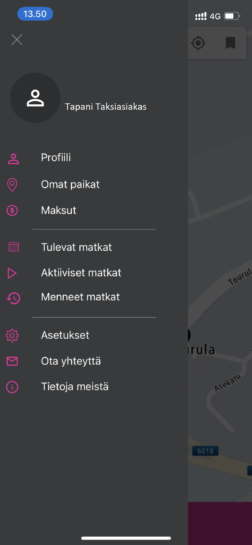
Miksi asennus ei toiminut? En ole saanut vahvistuskoodia.
Tarkista, että olet syöttänyt sovellukseen sähköpostiosoitteesi ja puhelinnumerosi oikein. Tarkista myös sähköpostisi roskapostikansio. Joskus vahvistuskoodin saapumisessa voi mennä hetki.
Jos vahvistuskoodi ei tule perille, voit ottaa yhteyttä meihin palautelomakkeemme kautta.
Miten tilaan taksin ennakkoon?
Syötä hakuosoite ja paina ”Siirry tilaamaan”-painiketta.
Aukeaa toinen karttanäkymä, johon voi halutessaan syöttää esimerkiksi kohdeosoitteen hinta-arviota varten. Painetaan ’Aikataulu’-kohtaa.
Aukeaa aikavalikko, josta voi valita auton noutopäivän ja -ajan. Painetaan Ok.
Voit painaa ’Tilaa matka’-painiketta. Matkan tilaamisen jälkeen löydät matkan valikon ’Tulevat matkat’-kohdasta.
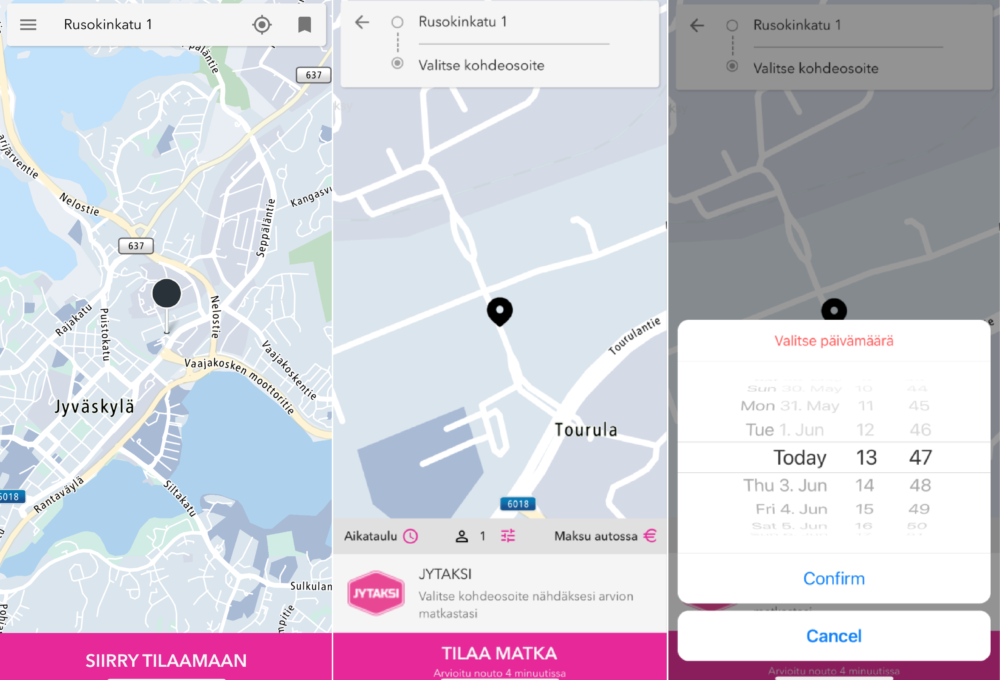
Miten tilaan tilataksin tai lisään erityistoiveita?
JYTAKSI APPilla voi tilata tilataksin tai asettaa erityistoiveita (esimerkiksi eläinkuljetus) kuljetustasi varten.
Syötä hakuosoite ja paina ’Siirry tilaamaan’-painiketta.
Aukeaa toinen karttanäkymä, johon voi halutessaan syöttää esimerkiksi kohdeosoitteen. Painetaan kohtaa ’1’.
Aukeaa valikko, josta voi vaihtaa matkan matkustajamäärän, lisätä vaatimuksia (eläinkuljetus, esteetön ajoneuvo) tai lähettää viestin kuljettajalle. Valitse matkustajamääräksi 5-8 henkilöä, niin lähetämme tilataksin.
Voit painaa ’Tilaa matka’-painiketta. Matkan tilaamisen jälkeen löydät matkan valikon ’Tulevat matkat’-kohdasta.
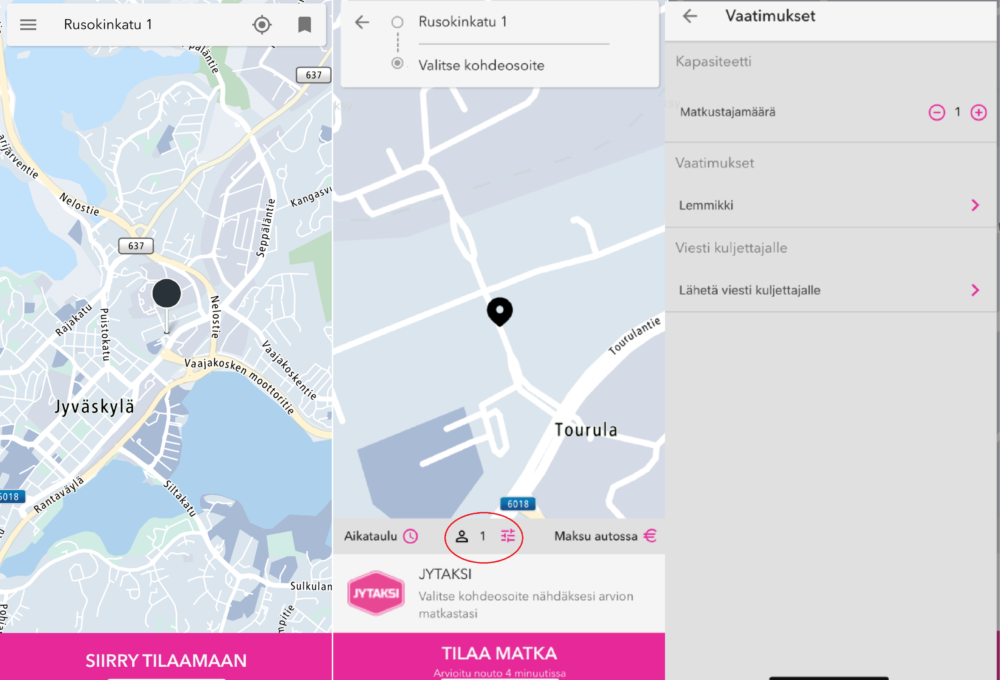
Miten lähetän kuljettajalle viestin?
Syötä hakuosoite ja paina ’Siirry tilaamaan’-painiketta.
Aukeaa toinen karttanäkymä, johon voi halutessaan syöttää esimerkiksi kohdeosoitteen. Painetaan kohtaa ’1’.
Aukeaa valikko, josta voi vaihtaa matkan matkustajamäärän, lisätä vaatimuksia (eläinkuljetus, lastenistuin, pyörätuoli) tai lähettää viestin kuljettajalle.
Huomioithan, että Kuljettaja ei voi vastata sovelluksen kautta lähetettyihin viesteihin muutoin kuin soittamalla.
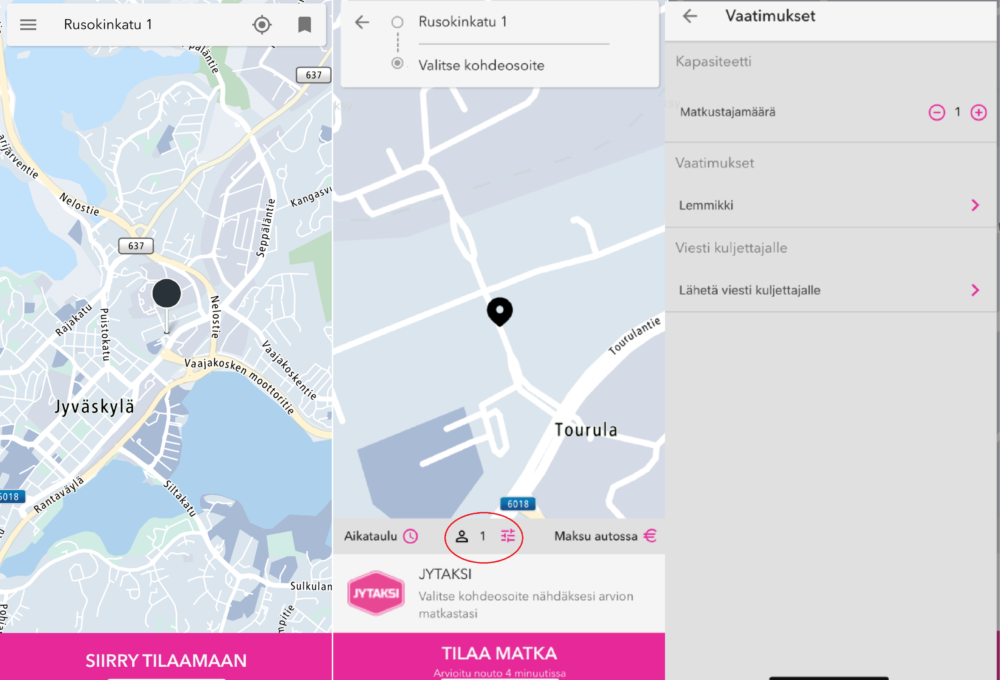
Miten tarkennan sijaintiani kuljettajalle?
Mikäli sovelluksen osoiteriville et saa kirjoitettua tarkkaa osoitettasi, voit tarkentaa sitä lähettämällä viestin kuljettajalle. Viestin lähetys löytyy ”Siirry tilaamaan” painikkeen jälkeen kohdasta ”1”. Huomioithan, että kuljettaja ei voi vastata viesteihin muutoin kuin soittamalla.
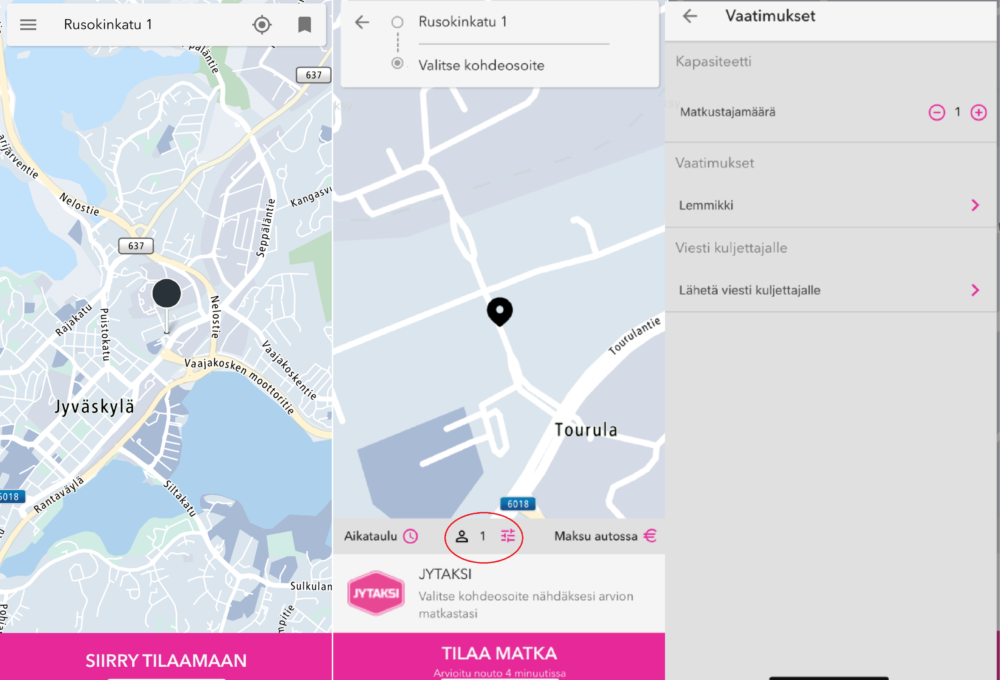
Miten tallennan osoitteita sovellukseen?
Voit tallentaa suosikkisijaintejasi (esim. koti, työpaikka, matkakeskus) Avaamalla valikon vasemmasta yläreunasta. Klikkaa valikossa ”Omat paikat” ja valitse auenneelta sivulta ”Lisää”. Tämän jälkeen voit tehdä tilauksen helposti aloittamalla tilaamisen kohdasta ”Omat paikat”.
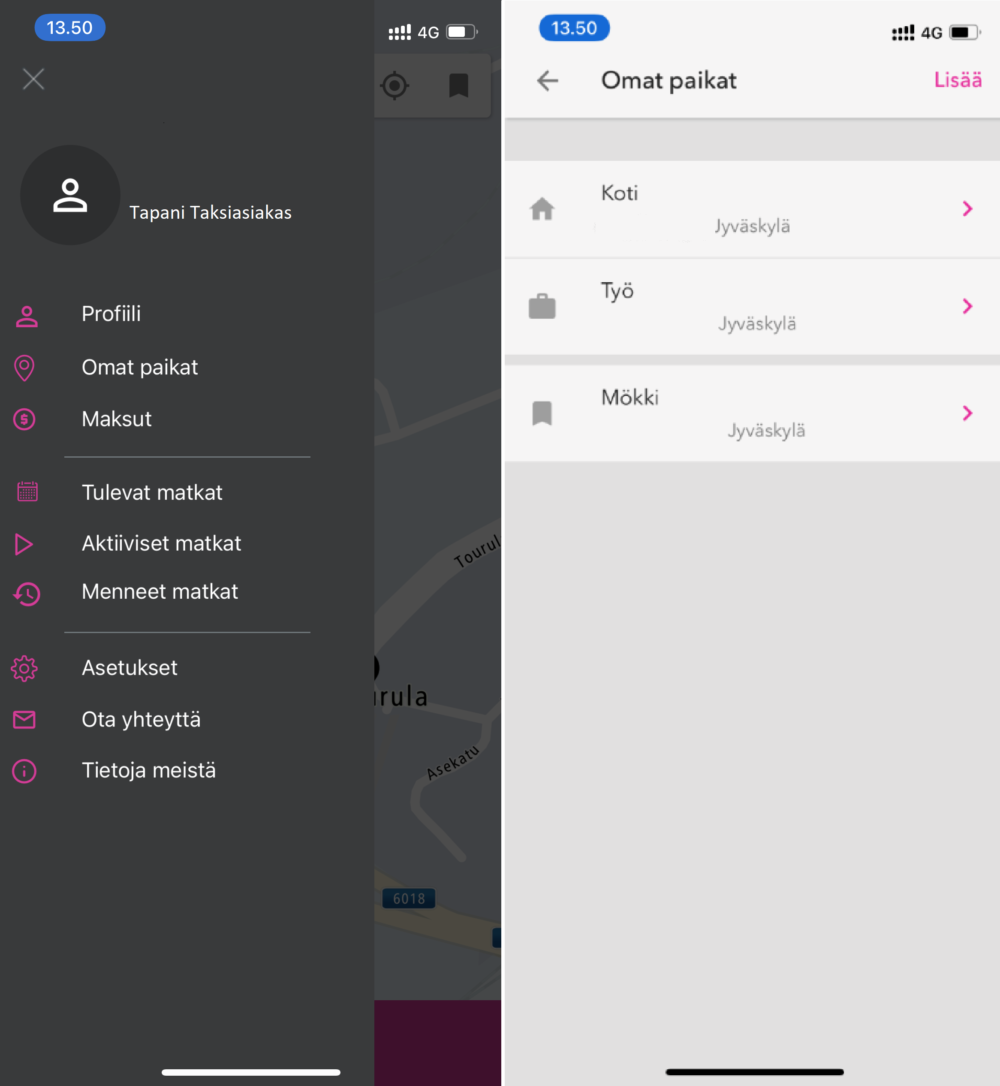
Miten arvioin matkan hintaa?
Kirjoita lähtöosoite osoiteriville ja siirry tilaamaan. Kirjoita matkan kohdeosoite toiselle osoiteriville. Tämän jälkeen näet hinta-arvion matkallesi. Huomioithan, että sovelluksen antama hinta on vain arvio. Lopullinen hinta määräytyy taksamittarin lukemasta. Kaikissa kyydeissämme noudatetaan JYTAKSIn määrittelemiä enimmäishintoja. Kuljettaja voi antaa matkasta halutessaan alennusta.
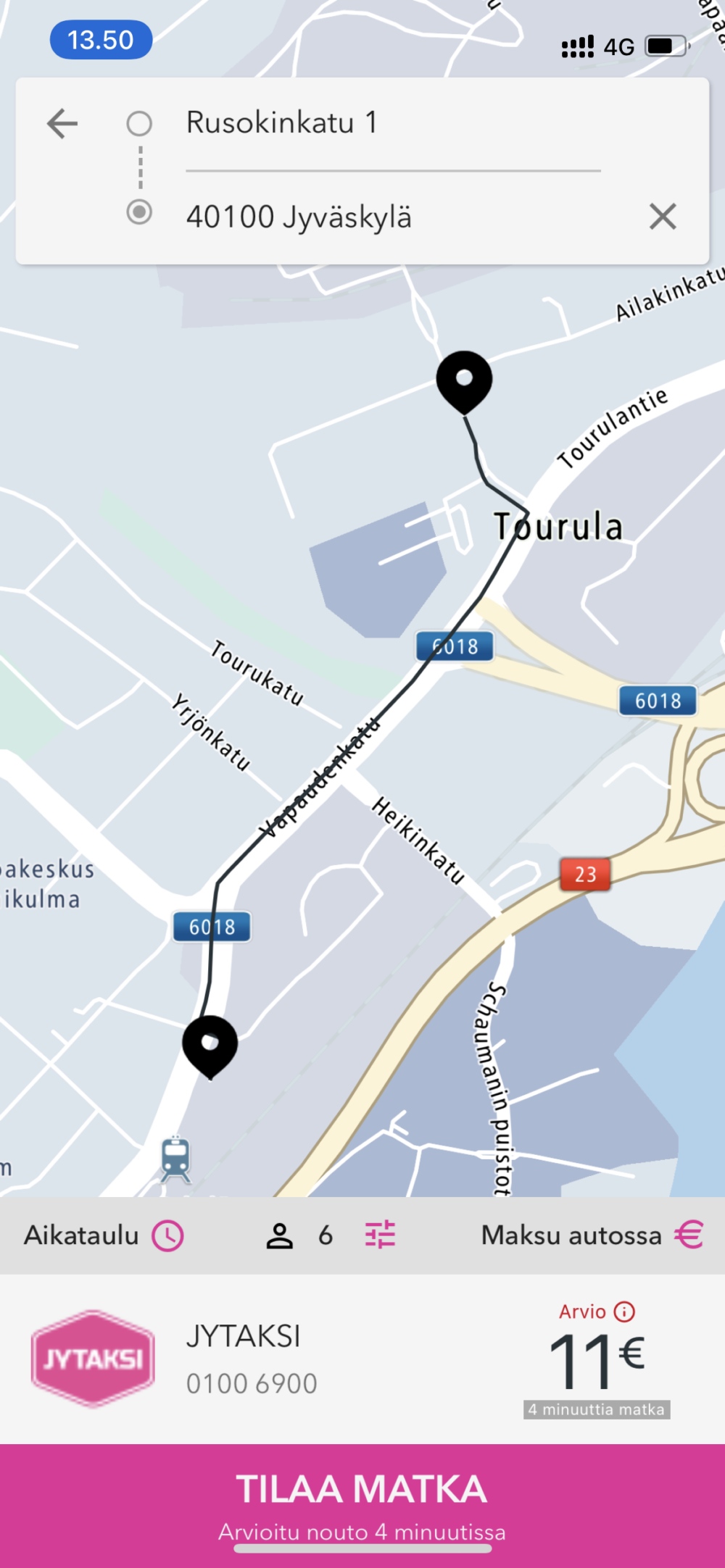
Onko sovelluksen antama hinta matkan lopullinen hinta?
JYTAKSI APP antaa matkallesi hinta-arvion, kun syötät nouto- ja kohdeosoitteet. Matkan todellinen hinta voi muuttua sovelluksen antamasta hinta-arviosta, jos tietöiden, ruuhkien tai muiden liikennejärjestelyjen vuoksi suunniteltu reitti muuttuu. Hinta-arvio ei huomioi odotustaksaa, jota taksamittari laskee auton seisoessa liikennevaloissa tai muissa pysähdyksissä.
Matkan lopullinen hinta on auton taksamittarissa matkan lopuksi näkyvä hinta. Kaikissa kyydeissä noudatetaan JYTAKSIn määrittelemiä enimmäishintoja. Kuljettaja voi antaa matkasta halutessaan alennusta.
Miksi sovellus ei paikanna minua oikein?
Sovelluksen paikannus ei ole aina tarkka. Myös puhelimen GPS sekä verkkoyhteys saattaa vaikuttaa automaattiseen paikannukseen. Huomioithan, että kuljettaja ei näe karttaa ajoneuvostaan. Kuljettajalle menee aina se tieto, mitä osoiterivillä lukee.
Miten vaihdan sovelluksen kielen?
Voit vaihtaa sovelluksen kielen avaamalla valikon vasemmasta yläkulmasta ja valitsemalla ”Asetukset” (eng. Preferences). Kielivaihtoehtoina on englanti tai suomi.
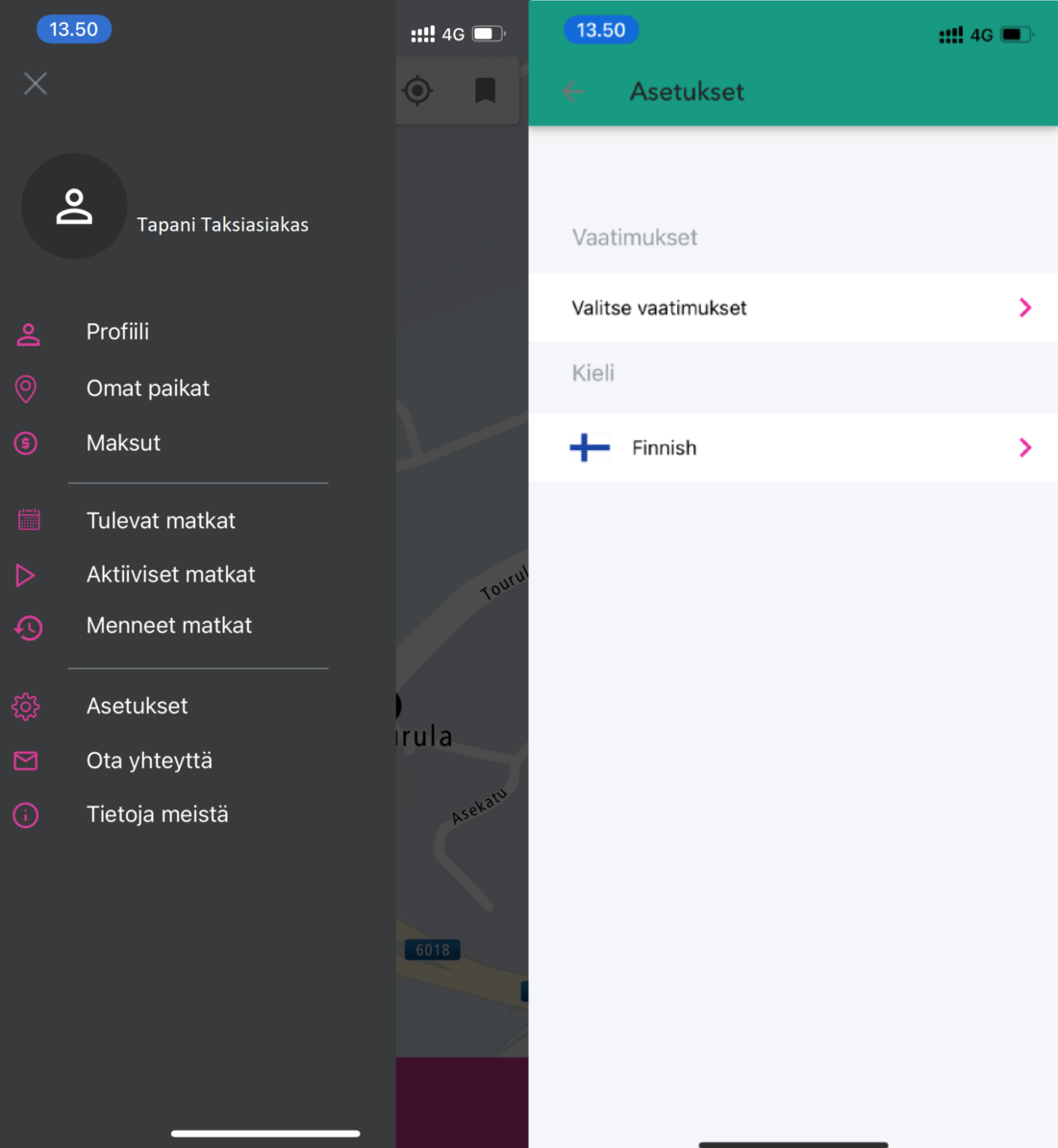
Mistä löydän matkustushistoriani?
Löydät matkustushistorian avaamalla valikon vasemmasta yläkulmasta ja klikkaamalla ”menneet matkat”.
Mihin löytötavarat toimitetaan?
Kuljettajamme säilyttävät löytötavaroita toistaiseksi itsellään. Löydät teitä kuljettaneen kuljettajan puhelinnumeron kuitista. Mikäli kuittia ei ole, voit katsoa matkustushistoriastasi auton numeron ja ilmoittaa sen palautelomakkeella meille, niin selvitämme asian.
Miten poistan tunnukseni tai muutan tietojani?
Voit muuttaa sovellukseen tallentamasi nimen, puhelinnumeron tai salasanan valitsemalla sovelluksen vasemmasta yläkulmasta valikon, klikkaamalla ”profiili” ja klikkaamalla tietoa, jonka haluat muuttaa.
Valitettavasti olemassa olevien käyttäjätunnuksien sähköpostiosoitteita ei voi muuttaa. Jos haluat muuttaa sähköpostiosoitteen, käyttäjätunnuksesi poistetaan, jolloin pääset rekisteröitymään sovellukseen uudelleen haluamallasi sähköpostiosoitteella.
Poistaaksesi käyttäjätunnuksesi, voit ottaa yhteyttä palautelomakkeemme kautta.
Etkö löytänyt vastausta kysymykseesi?
Voit lähettää kysymyksesi meille sähköpostitse (palaute@jytaksi.fi) tai suoraan palautelomakkeen kautta.
